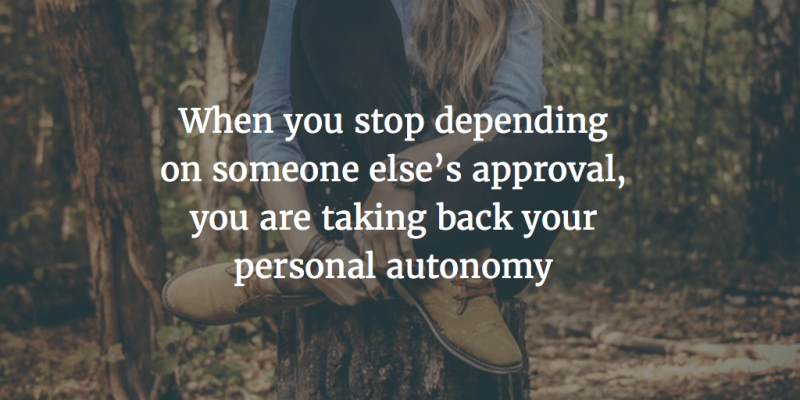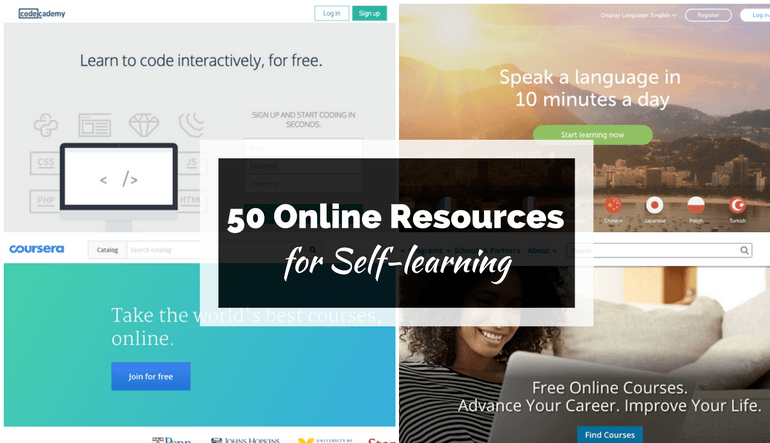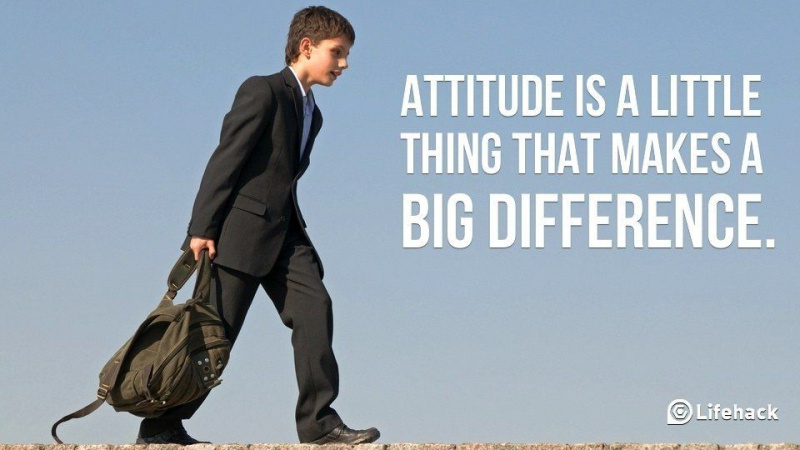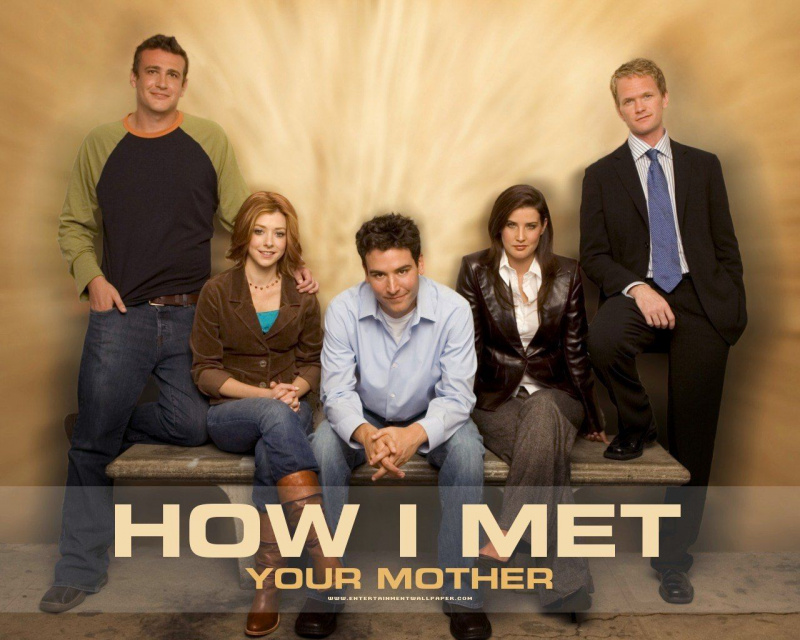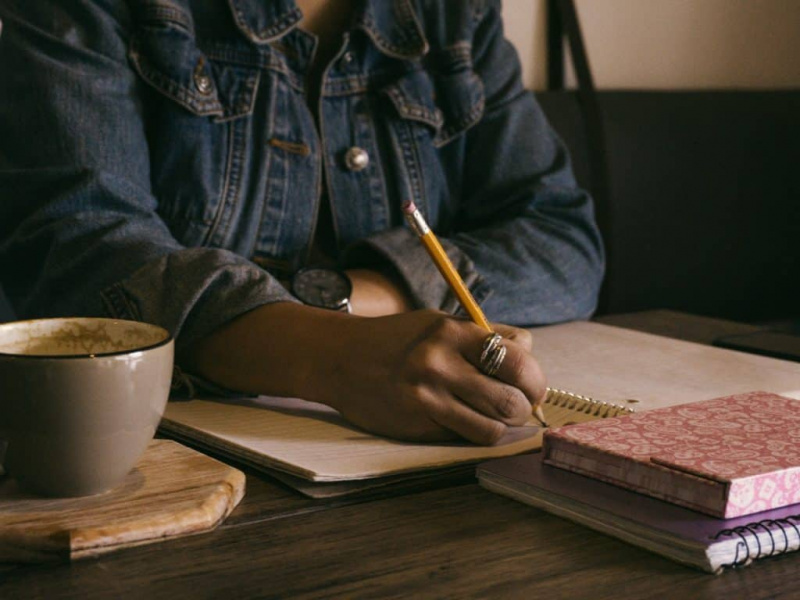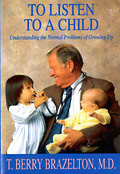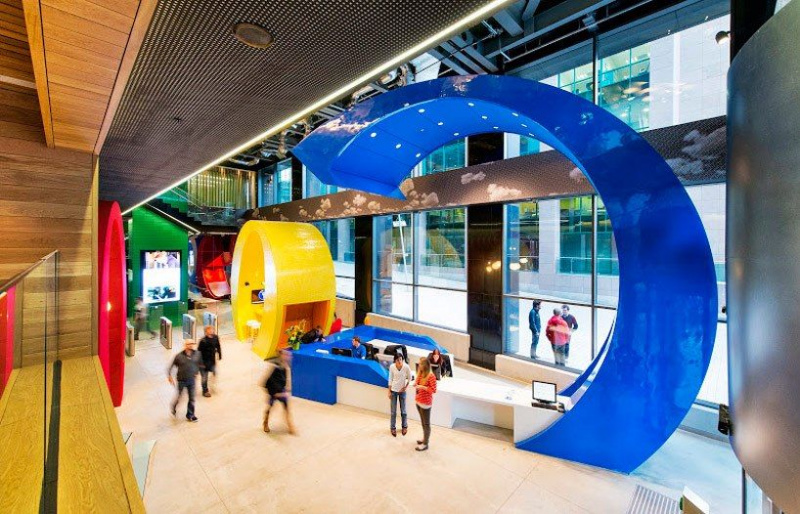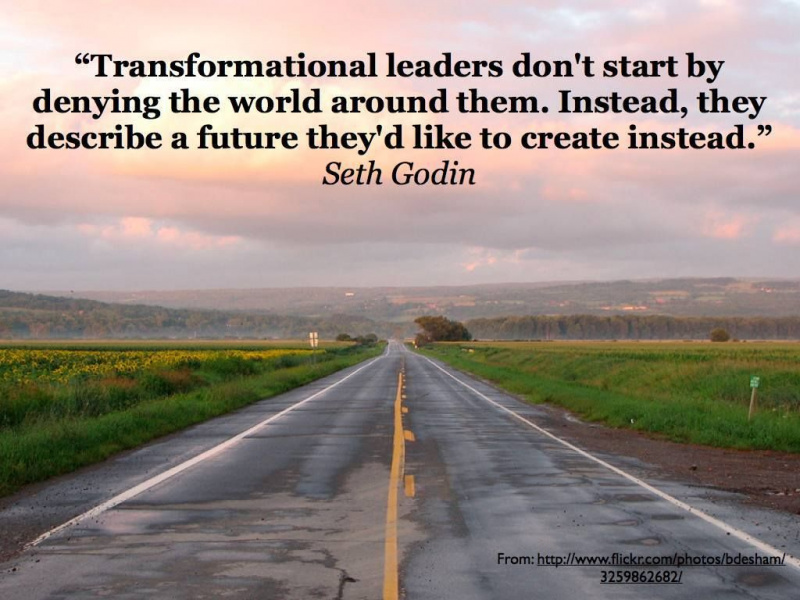Kuinka saada äänikirjat Zuneesi - ja pois päältä
Vaikka olen ammattikirjailija ja bloggaaja, vaikka pysyn ajan tasalla uusimpien teknisten suuntausten kanssa, vaikka olenkin, voin sanoa, joku nörtti, en ole iPod. En edes iPhone. Tämä ei ole poliittinen eikä edes uskonnollinen kanta, se on yksinkertaisesti tapa, jolla se on.
Kun Microsoft julkaisi Zunen, pilkkasin. Kunnes eräänä päivänä vietin Zune-näytön ohi paikalliselle Mega-Duper-Martille ja sain silmän kulmasta silmäykseni näkymästä, joka oli niin hirvittävän ruma, niin vastenmielinen kaikilta osin, että pysähdyin kuolleena kappaleeni. Ruskea Zune. Todella loistava rumuudessaan, Brown Zune on muotoiltu, joka häpäisee Neuvostoliiton vankilan suunnittelijat - kyykky, tiilimainen muoto, joka on peitetty ruskeaan ulkopintaan, jonka rumuutta vain lisäävät vihreät kohokohdat, kun valo osuu laitteeseen juuri niin.
Minulla oli oltava yksi. Ja tämä unelma toteutui eräänä onnellisena jouluaamuna, kun avasin lahjan tyttäreni tyttärestä - puhtaan Brown Zuneyn hyvyyden.
Ollakseni rehellinen, se ei ole ollenkaan huono mediasoitin. Työpöytäohjelmisto on melko hyvä, joskin vähän resursseja kaipaava; ääni ja video ovat hyviä; laitteen käyttöliittymä on ainakin yhtä hyvä kuin minkä tahansa muun mediasoittimen käyttöliittymä (kyllä, mukaan lukien iPod) - kaiken kaikkiaan olen tyytyväinen Zune-laitteeseeni.Mainonta
Paitsi yhtä suurta asiaa. Vaikka laiteohjelmistopäivitys on jonkin aikaa sitten lisännyt äänikirjatoimintoja Zuneen, Microsoft päätti loputtomassa viisaudessaan, ettet lisää sitä työpöytäohjelmistoon. Sen sijaan, Zune-käyttäjien on käytettävä kolmannen osapuolen ohjelmistoja - Audible’s for Audible -äänikirjoja, Overdrive kaikkeen muuhun - siirtääkseen äänikirjoja Zuneen. En ole Audible-jäsen, joten en ole oikeastaan käyttänyt heidän äänikirjojen hallintaa, mutta käytän melko vähän Overdrivea. Valitettavasti se on hieman outoa, varsinkin kun äänikirjoja poistetaan Zune-laitteeltasi.
Yksi asia, jota Microsoft tai kukaan muu ei ole nähnyt sopivaksi tehdä helpoksi, on kuitenkin se, miten äänikirjat saat ei-Audible- ja Overdrive-lähteistä Zune-laitteeseesi. Ehkä sinulla on CD-äänikirja, jonka olet ostanut kirjastostasi, tai omistamasi. Lisenssiongelmien vuoksi voi olla vaikeaa ja joissakin tapauksissa mahdotonta löytää kyseisiä tiedostoja verkosta - ja joka tapauksessa, miksi sinun pitäisi ostaa uudelleen jo omistamasi äänikirja vain etuoikeuden vuoksi kuunnella sitä omalla tietokoneellasi Zune 18 CD: n sijaan?
Nyt voit kopioida tiedostot ja asentaa ne kuten kaikki muutkin musiikkitiedostot, mutta sinun on parempi kuunnella ne suoraan läpi, koska et voi jatkaa soittamista mistä tahansa. Voit myös kopioida tiedostot ja muokata ID3-tunnisteita asettamalla tyylilajiksi Podcast, joka laittaa kaikki tiedostot Zuneesi podcastiksi, jolloin voit pysähtyä ja jatkaa - mutta tämän tekniikan testeissä tiedostot tulivat ulos satunnainen järjestys, joka oli hyödytön. Koska monilla äänikirjoilla on kappaleita 2 tai 3 minuutin välein, voit saada satoja tiedostoja pitkälle kirjalle, ja seuraavan minuutin etsiminen seuraavasta, kun tynnyrit moottoritiellä, ei ole aivan rentouttava tapa nauttia kirja.
Onneksi on olemassa tapa saada Overdrive-äänikirjojen hallinta toimimaan puolestasi ja pienellä työllä (ei paljon) voit kopioida äänikirjat Zuneesi ja poistaa ne melko helposti. Näin.
Overdriven käyttö Overdrive-äänikirjojen kanssa
Overdrive-mediakonsoli kirjastot käyttävät useimmiten DRM: n, aikarajoitettujen äänikirjojen lataamista asiakkailleen. Esimerkiksi kirjastoni tarjoaa äänikirjoja kolmen viikon Checkoutille, jonka aikana otsikko ei ole käytettävissä muille asiakassuhteille. Se ei ole kaikkien aikojen suurin asia, mutta se on riittävän oikeudenmukainen kompromissi julkaisijoiden ja oikeudenhaltijoiden välillä, jotka haluaisivat ihmisten ostavan kirjoja ja kirjastoja sekä heidän suojelijansa, jotka ovat sitoutuneet vapaaseen tiedonvaihtoon.Mainonta
Kun tarkistat Overdrive-kirjan, lataat ODM-tiedoston kiintolevyllesi, joka avataan oletuksena Overdrive Media Consolella, joka lataa varsinaisen kirjan. Kun se on tietokoneellasi, voit kuunnella sitä Overdrivessa tai siirtää sen laitteelle. Asentaaksesi sen Zune-laitteeseesi, liitä Zune ja sulje sitten Zune-ohjelmisto (joka todennäköisesti avautuu, kun tietokoneesi havaitsee, että Zune on läsnä). Valitse nyt yksinkertaisesti siirrettävä kirja (valitettavasti Overdrive Manager ei voi siirtää useita nimikkeitä samanaikaisesti) ja osoita siirtopainiketta, joka avaa ohjatun Overdrive Transfer Wizard -toiminnon. Ohjattu siirtotoiminto löytää Zunen ja kysyy sitten, mitkä osat haluat siirtää - yleensä valitset Kaikki, painat Seuraava ja odotat; Kun kaikki tiedostot on siirretty, palaa Overdrive Manageriin valitsemalla Valmis.
Poistetaan äänikirjat, jotka olet jo asettanut Zune-laitteellesi, on… no, se on outoa. Jos poistat kirjan Overdrive Media Console -ikkunasta, se poistaa sen kiintolevyltä, mutta ei Zune-levyltäsi. Joten älä tee sitä. Sen sijaan haluat valita kirjan ja napsauttamalla hämmästyttävässä tahdissa intuitioon Siirrä ikään kuin aiot laittaa kirjan päällä sinun Zune. Odota sitten, että Zune havaitaan poista valinta kaikki äänikirjan osat ohjatussa siirtotoiminnossa. Napsauta Seuraava ja odota, kunnes ohjattu siirtotoiminto tekee asian - ajattele sitä korvaavan heidän tiedostot haluamattomilla tiedostoilla. Hit Finish ja äänikirja on kadonnut Zune-laitteeltasi.
Äänikirjojen luominen omista Mp3-tiedostoistasi
Jos sinulla on omat äänikirjat, joita haluat kuunnella Zune-laitteellasi, joudut tekemään pienen esikäsittelyn, mikä huijaa Overdrivea luulemaan, että sinulla on virallinen Overdrive-äänikirja. Saat kaiken toimimaan käyttämällä pari kappaletta ilmaisia kolmannen osapuolen ohjelmistoja.
1. Kopioi äänikirja
Ensinnäkin, jos äänikirjaa ei ole vielä muunnettu mp3-muotoon, sinun on kopioitava äänikirja. käytän CDex tähän, vaikka voit käyttää mitä tahansa ripperiä, jopa Zuneen sisäänrakennettua. Säästäksesi tilaa Zune-laitteellasi, voit vähentää huomattavasti bittinopeutta verrattuna siihen, mitä käytit musiikkiin - puhuttu ääni ei yksinkertaisesti ole niin monimutkainen. 128k on enemmän kuin riittävä useimmille äänikirjoille - 64k kuulostaa täysin hyvältä, jopa. Voit myös kopioida mustavalkoisena, leikkaamalla tiedoston koon puoleen. Jos mp3-muuntimessasi on asetus, joka optimoi puheen, käytä sitä - se varmistaa, että pienin datahäviö tapahtuu ihmisen äänen rikkaimmissa osissa.
2. Yhdistä tiedostot yhdeksi suureksi tiedostoksi
Tämä vaihe ei ole ehdottoman välttämätön, mutta kun on aika poistaa tiedostoja (katso alla), olet iloinen, että teit sen. Käytä mp3-yhdistämisohjelmaa - pidän mergemp3 , joka on ilmainen ja helppo käyttää - yhdistää kaikki äänikirjan tiedostot yhdeksi jättiläiseksi mp3-tiedostoksi. Tämän kanssa työskenteleminen on paljon helpompaa - joissakin pitkissä kirjoissa on vähintään 25 CD-levyä, joista jokaisessa on 10, 20 tai enemmän raitoja - sitä on paljon seurattavaa! Mergemp3: n avulla valitset vain kansion, jossa tiedostosi ovat, napsautat yhdistämistä, valitset tiedoston nimen ja tiedoston tallennuspaikan ja odotat muutaman minuutin. Muista tallentaa tiedosto omaan kansioonsa - tämä on tärkeää vaiheessa 3.Mainonta
3. Luo opastiedosto ja siirrä Overdrivella
Nyt sinulla on suuri iso mp3-tiedosto, mutta sinulla ei ole aivan jotain, jonka Zune tunnistaa äänikirjaksi. Tarvitset WAX-tiedoston, joka on pohjimmiltaan metatieto, joka määrittelee mp3-levyn (tai mp3-tiedostot, jos et yhdistänyt niitä) äänikirjaksi. Luo tämä lataamalla Zune Overdrive Wax Creator . Ennen kuin suoritat sen, ole kova, siirry verkkoon ja etsi kuva kirjan kannesta ja tallenna se samaan kansioon kuin kopioitu äänikirja (varmista, että se on JPG-muodossa).
Kun suoritat Wax Creatorin, se pyytää sinua välittömästi valitsemaan kansion, johon äänikirjasi tiedostot tallennetaan. Etsi se, napsauta seuraavaksi ja odota - ohjelma skannaa kansion, luo tiedoston, jossa luetellaan kaikki kansion mp3-tiedostot (minkä vuoksi haluat vain äänikirjan ja kansikuvan kansioon), lisää kansikuvan, ja avaa ohjattu Overdrive Transfer Wizard. Nyt voit siirtää tiedoston samalla tavalla kuin tavalliset Overdrive-äänikirjat.
Poista äänikirjat Overdrivella
 Mitä huomaat, kun teet omia äänikirjojasi, on se, että ne eivät näy Overdrive Managerissa, kuten oikeat Overdrive-äänikirjat.
Mitä huomaat, kun teet omia äänikirjojasi, on se, että ne eivät näy Overdrive Managerissa, kuten oikeat Overdrive-äänikirjat. Ja jos yrität poistaa ne samalla tavalla - suorittamalla ohjattu siirtotoiminto ja avaamalla äänikirjan vahatiedosto ja poistamalla sitten siihen liittyvien tiedostojen valinnan - ohjattu siirtotoiminto antaa sinulle virheen.
Joten miten poistat äänikirjat? Jos et ole päivittänyt Zune-laiteohjelmiston versioon 3, sinulla on rekisterihaku, jonka avulla voit liittää Zuneesi kiintolevyksi, jolloin voit selata hakemistorakennetta ja poistaa tiedostot manuaalisesti. Tämä ei kuitenkaan toimi ihmisille, joilla on ajan tasalla oleva Zunes.Mainonta

Kaikki ei kuitenkaan ole kadonnut - voit silti poistaa äänikirjatiedostosi melko helposti Zune-laitteesta Overdriven avulla. Tee niin aloittamalla siirto ja napsauttamalla Lisäasetukset-painiketta näytöllä, joka avautuu, kun Zune on havaittu. Napsauta uudessa näytössä Selaa-painiketta, jolloin avautuu uusi ikkuna, jonka avulla voit tarkastella Zune-äänikirjojen kansion sisältöä. Siirry alas kansioon, joka sisältää poistettavan kirjan, ja napsauta sitä hiiren kakkospainikkeella - hiiren kakkospainikkeella on vain yksi vaihtoehto, ja se on Poista. Valitse se, peruuta Lisäasetukset-valikosta, Peruuta ohjatusta siirtotoiminnosta ja olet valmis.

Toivottavasti Microsoft lisää paremman äänikirjojen tuen Zune-työpöydän seuraavassa versiossa - äänikirjojen kopioinnin ja kuuntelemisen Zunessa pitäisi olla vähintään yhtä helppoa kuin musiikkilevyjen kopioiminen Zune-tietokoneellesi, minkä Zune-työpöytäohjelmisto tekee automaattisesti (se tekee aseta se jopa oletustoiminnoksi, joka suoritetaan, kun asetat CD-levyn, jos annat sen). Siihen saakka, kunnes Microsoft tulee järkiinsä, on mukava tietää, että sinun ei tarvitse kantaa 26 levyn laatikkoa ja CD-soitinta kuunnellaksesi uusinta äänikirjaasi. Kuten minä, voit lentää Ugly Brown Zuneesi ylpeänä!
Otsikkokuva: ingrich Flickrin kautta Mainonta